So beheben Sie, dass Tailwind-CSS in Next.js nicht funktioniert
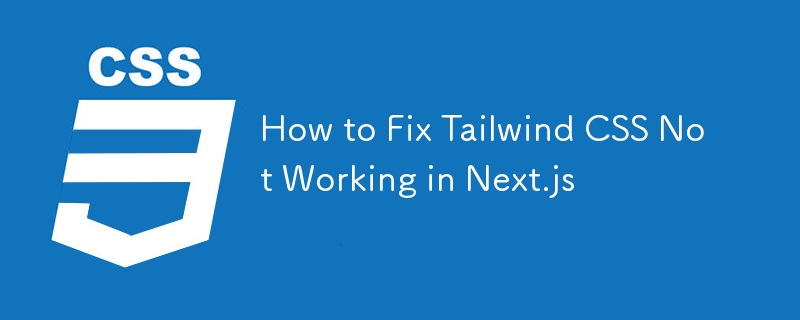
Wenn Sie auf Probleme stoßen, bei denen Tailwind CSS in Ihrem Next.js-Projekt keine Stile anwendet, führt Sie dieser Leitfaden durch die Lösung des Problems. Wir gehen Schritt für Schritt vor und behandeln die Installation, Fehlerbehebung und mögliche Korrekturen.
Schritt 1: Löschen Sie den Ordner „.next“, „node_modules“ und „package-lock.json“.
Wenn Tailwind CSS vor dem Start auch nach der Installation nicht richtig funktioniert, kann ein sauberes Setup das Problem möglicherweise lösen.
Löschen Sie die folgenden Dateien und Ordner:
- nächster Ordner (speichert Next.js-Build-Dateien)
- node_modules-Ordner (speichert Projektabhängigkeiten)
- package-lock.json-Datei (gewährleistet konsistente Installationen rm -rf .next node_modules package-lock.json ### Schritt 2: Abhängigkeiten neu installieren Nachdem Sie die oben genannten Dateien gelöscht haben, müssen Sie die Projektabhängigkeiten neu installieren, um eine saubere Installation sicherzustellen.
Führen Sie den folgenden Befehl aus, um node_modules neu zu installieren und package-lock.json neu zu generieren
npm install
npm run dev
Schritt 3: Überprüfen Sie das CSS-Setup von Tailwind
Stellen Sie sicher, dass Sie Tailwind CSS korrekt installiert haben, indem Sie diese Schritte ausführen
Tailwind CSS installieren:
npm install -D tailwindcss postcss autoprefixer
Rückenwind initialisieren:
npx tailwindcss init -p
Dadurch werden die Dateien tailwind.config.js und postcss.config.js erstellt.
Konfigurieren Sie Ihre tailwind.config.js: Stellen Sie sicher, dass die Inhaltspfade richtig eingestellt sind, um Ihre Projektdateien einzuschließen:
Fügen Sie es zu tailwind.config.js hinzu
module.exports = {
content: [
'./pages/**/*.{js,ts,jsx,tsx}',
'./components/**/*.{js,ts,jsx,tsx}',
],
theme: {
extend: {},
},
plugins: [],
}
Fügen Sie postcss.config.js hinzu
module.exports = {
plugins: {
tailwindcss: {},
autoprefixer: {},
}
}
Fügen Sie Tailwind zu Ihrem CSS hinzu: Fügen Sie in der Datei globals.css (normalerweise in Stilen zu finden) Folgendes hinzu:
css Verwendung in global.css oder index.css
@tailwind base; @tailwind components; @tailwind utilities;
Schritt 4: Häufige Probleme und Korrekturen
Selbst nachdem Sie die oben genannten Schritte befolgt haben, können weiterhin Probleme auftreten. Hier sind einige häufige Probleme und Lösungen:
PurgeCSS-Problem: Stellen Sie sicher, dass PurgeCSS Ihre Stile während Produktions-Builds nicht entfernt. Überprüfen Sie Ihre tailwind.config.js auf die richtigen Pfade.
Überprüfen Sie, ob CSS-Konflikte vorliegen: Wenn Sie andere CSS-Frameworks oder benutzerdefinierte Stile verwenden, kann es zu Konflikten mit Tailwind kommen. Stellen Sie sicher, dass Tailwind ordnungsgemäß geladen wird, indem Sie nach Stilüberschreibungen suchen.
Entwicklungsmodus: Wenn Tailwind-Stile nicht aktualisiert werden, versuchen Sie, Ihren Browser-Cache zu leeren oder den Entwicklungsserver neu zu starten.
Das obige ist der detaillierte Inhalt vonSo beheben Sie, dass Tailwind-CSS in Next.js nicht funktioniert. Für weitere Informationen folgen Sie bitte anderen verwandten Artikeln auf der PHP chinesischen Website!

Heiße KI -Werkzeuge

Undresser.AI Undress
KI-gestützte App zum Erstellen realistischer Aktfotos

AI Clothes Remover
Online-KI-Tool zum Entfernen von Kleidung aus Fotos.

Undress AI Tool
Ausziehbilder kostenlos

Clothoff.io
KI-Kleiderentferner

Video Face Swap
Tauschen Sie Gesichter in jedem Video mühelos mit unserem völlig kostenlosen KI-Gesichtstausch-Tool aus!

Heißer Artikel

Heiße Werkzeuge

Notepad++7.3.1
Einfach zu bedienender und kostenloser Code-Editor

SublimeText3 chinesische Version
Chinesische Version, sehr einfach zu bedienen

Senden Sie Studio 13.0.1
Leistungsstarke integrierte PHP-Entwicklungsumgebung

Dreamweaver CS6
Visuelle Webentwicklungstools

SublimeText3 Mac-Version
Codebearbeitungssoftware auf Gottesniveau (SublimeText3)

Heiße Themen
 Vue 3
Apr 02, 2025 pm 06:32 PM
Vue 3
Apr 02, 2025 pm 06:32 PM
Es ist aus! Herzlichen Glückwunsch an das Vue -Team, dass es eine massive Anstrengung war und lange kommt. Alle neuen Dokumente auch.
 Können Sie gültige CSS -Eigenschaftswerte aus dem Browser erhalten?
Apr 02, 2025 pm 06:17 PM
Können Sie gültige CSS -Eigenschaftswerte aus dem Browser erhalten?
Apr 02, 2025 pm 06:17 PM
Ich ließ jemanden mit dieser sehr legitimen Frage einschreiben. Lea hat gerade darüber gebloggt, wie Sie gültige CSS -Eigenschaften selbst aus dem Browser erhalten können. Das ist so.
 Ein bisschen auf CI/CD
Apr 02, 2025 pm 06:21 PM
Ein bisschen auf CI/CD
Apr 02, 2025 pm 06:21 PM
Ich sage "Website" passt besser als "Mobile App", aber ich mag dieses Rahmen von Max Lynch:
 Gestapelte Karten mit klebriger Positionierung und einem Schuss Sass
Apr 03, 2025 am 10:30 AM
Gestapelte Karten mit klebriger Positionierung und einem Schuss Sass
Apr 03, 2025 am 10:30 AM
Neulich habe ich dieses besonders schöne Stück von der Website von Corey Ginnivan entdeckt, auf der eine Sammlung von Karten aufeinander stapelt.
 Verwenden von Markdown und Lokalisierung im WordPress -Block -Editor
Apr 02, 2025 am 04:27 AM
Verwenden von Markdown und Lokalisierung im WordPress -Block -Editor
Apr 02, 2025 am 04:27 AM
Wenn wir dem Benutzer direkt im WordPress -Editor Dokumentation anzeigen müssen, wie können Sie dies am besten tun?
 Vergleich von Browsern für reaktionsschnelles Design
Apr 02, 2025 pm 06:25 PM
Vergleich von Browsern für reaktionsschnelles Design
Apr 02, 2025 pm 06:25 PM
Es gibt eine Reihe dieser Desktop -Apps, in denen das Ziel Ihre Website gleichzeitig in verschiedenen Dimensionen angezeigt wird. So können Sie zum Beispiel schreiben
 So verwenden Sie CSS -Gitter für klebrige Header und Fußzeilen
Apr 02, 2025 pm 06:29 PM
So verwenden Sie CSS -Gitter für klebrige Header und Fußzeilen
Apr 02, 2025 pm 06:29 PM
CSS Grid ist eine Sammlung von Eigenschaften, die das Layout einfacher machen als jemals zuvor. Wie alles andere ist es eine kleine Lernkurve, aber das Gitter ist
 Warum werden die lila abgeschnittenen Bereiche im Flex -Layout fälschlicherweise als 'Überlaufraum' betrachtet?
Apr 05, 2025 pm 05:51 PM
Warum werden die lila abgeschnittenen Bereiche im Flex -Layout fälschlicherweise als 'Überlaufraum' betrachtet?
Apr 05, 2025 pm 05:51 PM
Fragen zu lila Schrägstrichen in Flex -Layouts Bei der Verwendung von Flex -Layouts können Sie auf einige verwirrende Phänomene stoßen, wie beispielsweise in den Entwicklerwerkzeugen (D ...






